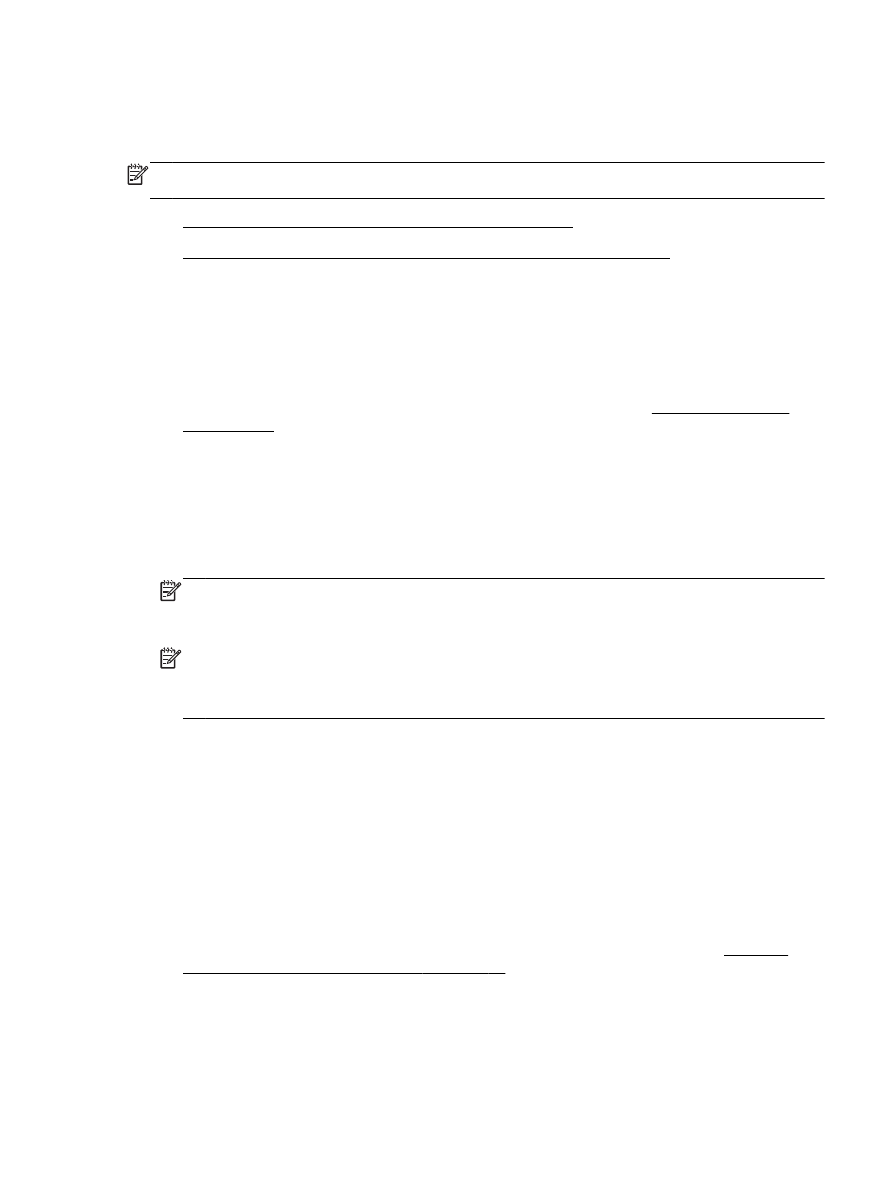
Configuration de HP ePrint par l'intermédiaire du logiciel d'imprimante HP
Configuration de HP ePrint à l'aide du serveur Web intégré
Vous pouvez utiliser le serveur Web intégré (EWS) de l'imprimante pour configurer et gérer
HP ePrint.
Pour configurer HP ePrint, procédez comme suit :
1.
Ouvrez le serveur EWS. Pour plus d'informations, consultez la section Serveur Web intégré
à la page 162.
2.
Cliquez sur l'onglet Services Web.
3.
Dans la section Paramètres des services Web, cliquez sur Configurer et sur Continuer, puis
suivez les instructions à l'écran pour accepter les conditions d'utilisation.
4.
Si le système vous y invite, autorisez l'imprimante à rechercher et installer des mises à jour
d'imprimante.
REMARQUE : Si une mise à jour de l'imprimante est disponible, l'imprimante télécharge et
installe la mise à jour, puis redémarre. Suivez les instructions depuis l'étape 1 pour configurer
HP ePrint.
REMARQUE : Si le système vous invite à configurer les paramètres de proxy et si votre
réseau utilise des paramètres de proxy, suivez les instructions à l’écran pour configurer un
serveur proxy. Si vous ne parvenez toujours pas à connaître les détails proxy, contactez
l'administrateur réseau ou la personne responsable de la configuration du réseau sans fil.
5.
Quand l'imprimante est connectée au serveur, elle imprime une page d'information. Suivez les
instructions de la feuille d'informations pour terminer l'installation.
Configuration de HP ePrint par l'intermédiaire du logiciel d'imprimante HP
Si vous n'avez pas configuré HP ePrint au moment où vous avez installé le logiciel HP sur votre
ordinateur, vous pouvez encore le faire au moyen du logiciel.
Pour configurer HP ePrint, procédez comme suit sur votre système d'exploitation :
Windows
1.
Ouvrez le logiciel d'imprimante HP. Pour plus d'informations, consultez la section Ouvrez le
logiciel d'imprimante HP (Windows) à la page 19.
2.
Dans la fenêtre qui s'affiche, sélectionnez Impression, numérisation et fax, puis Configuration
d'ePrint sous l'option Imprimer. Le serveur Web intégré de l'imprimante s'ouvre.
3.
Cliquez sur l'onglet Services Web.
FRWW
Configuration de HP ePrint 39
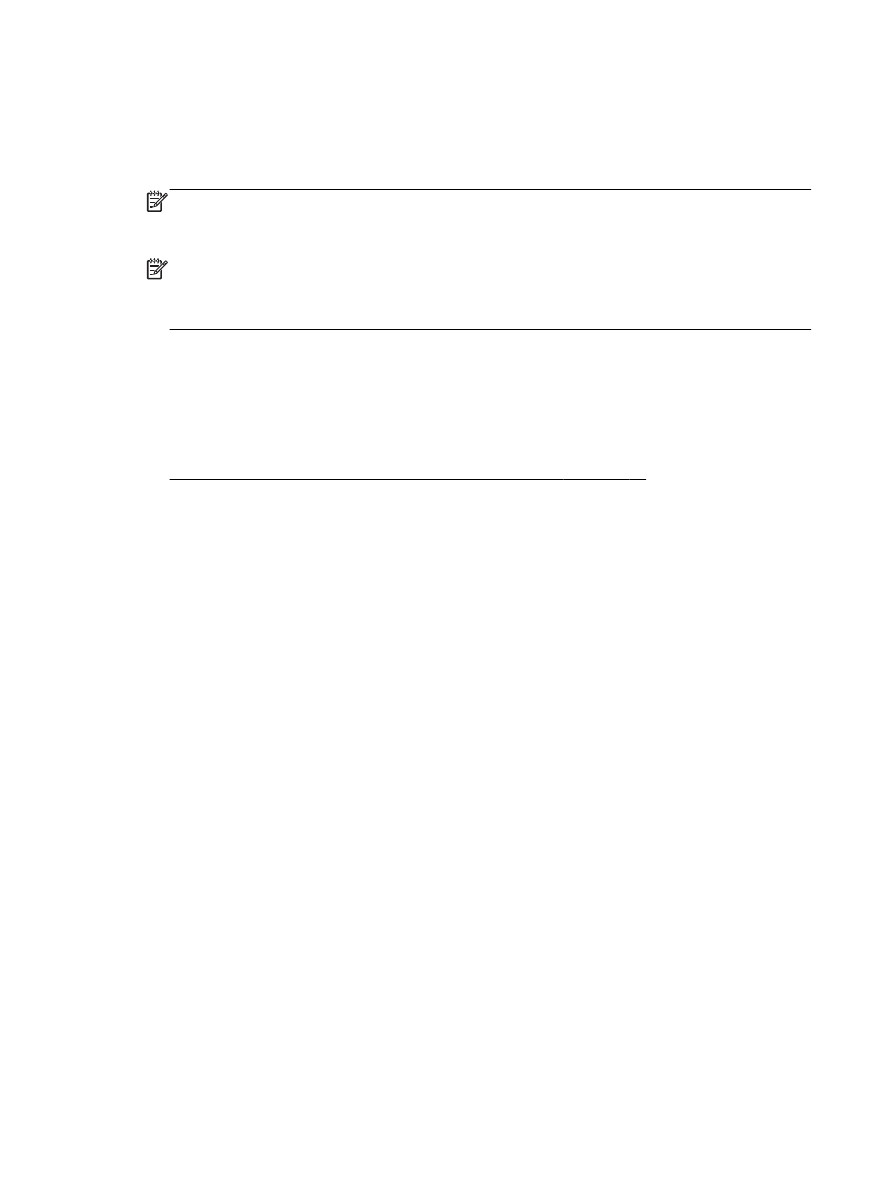
4.
Dans la section Paramètres des services Web, cliquez sur Configurer et sur Continuer, puis
suivez les instructions à l'écran pour accepter les conditions d'utilisation.
5.
Si le système vous y invite, autorisez l'imprimante à rechercher et installer des mises à jour
d'imprimante.
REMARQUE : Si une mise à jour de l'imprimante est disponible, l'imprimante télécharge et
installe la mise à jour puis redémarre. Vous devrez recommencer les instructions de l'étape 1
pour configurer HP ePrint.
REMARQUE : Si le système vous invite à configurer les paramètres de proxy et si votre
réseau utilise des paramètres de proxy, suivez les instructions à l’écran pour configurer un
serveur proxy. Si vous ne parvenez toujours pas à connaître les détails proxy, contactez
l'administrateur réseau ou la personne responsable de la configuration du réseau sans fil.
6.
Quand l'imprimante est connectée au serveur, elle imprime une page d'information. Suivez les
instructions de la feuille d'informations pour terminer l'installation.
Mac OS X
▲
Pour configurer et gérer les services Web sous Mac OS X, vous pouvez utiliser les paramètres
du serveur Web intégré (EWS) de l'imprimante. Pour plus d'informations, consultez la section
Configuration de HP ePrint à l'aide du serveur Web intégré à la page 39.
40 Chapitre 3 HP ePrint
FRWW